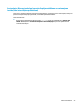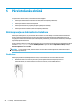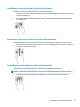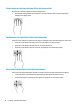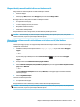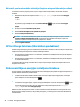User guide
Kā iestatīt paroles aizsardzību aktivizējot (izejot no miega vai hibernācijas režīma)
Lai iestatītu, ka dators pieprasa paroli, izejot no miega vai hibernācijas režīma, veiciet tālāk norādītas
darbības.
1. Meklēšanas lodziņā uzdevumjoslā ievadiet enerģijas opcijas un pēc tam atlasiet Enerģijas
opcijas.
— vai —
Ar peles labo pogu noklikšķiniet uz ikonas Strāvas mērītājs un pēc tam atlasiet Enerģijas
opcijas
.
2. Kreisajā rūtī atlasiet Pamodinot prasīt paroli.
3. Atlasiet Mainīt iestatījumus, kuri pašlaik nav pieejami.
4. Atlasiet Prasīt paroli (ieteicams).
PIEZĪME. Lai izveidotu lietotāja konta paroli vai mainītu pašreizējo lietotāja konta paroli, atlasiet
Izveidot vai mainīt lietotāja konta paroli un izpildiet ekrānā redzamās instrukcijas. Ja jums nav
jāizveido vai jāmaina lietotāja konta parole, pārejiet uz 5. darbību.
5. Atlasiet Saglabāt izmaiņas.
HP Fast Charge lietošana (tikai dažiem produktiem)
HP Fast Charge funkcija ļauj jums ātri uzlādēt datora akumulatoru. Atkarībā no datora modeļa un maiņstrāvas
adaptera Fast Charge darbojas vienā no tālāk norādītajiem veidiem.
●
Kad akumulatora uzlādes līmenis ir no 0 līdz 50 %, akumulators uzlādējas līdz 50 % no pilnas ietilpības
ne vairāk kā 30 minūtēs.
●
Kad akumulatora uzlādes līmenis ir no 0 līdz 90 %, akumulators uzlādējas līdz 90 % no pilnas ietilpības
ne vairāk kā 90 minūtēs.
Lai izmantotu HP Fast Charge, izslēdziet datoru un pēc tam pievienojiet maiņstrāvas adapteri datoram un
ārējam strāvas avotam.
Strāvas mērītāja un enerģijas iestatījumu lietošana
Strāvas mērītājs atrodas Windows uzdevumjoslā. Strāvas mērītājs ļauj ātri piekļūt enerģijas iestatījumiem un
apskatīt atlikušo akumulatora uzlādes līmeni.
●
Lai skatītu akumulatora atlikušo uzlādes līmeni procentos un pašreizējo enerģijas plānu, novietojiet
peles rādītāju virs strāvas mērītāja ikonas .
●
Lai izmantotu enerģijas opcijas, ar peles labo pogu noklikšķiniet uz strāvas mērītāja ikonas un pēc
tam sarakstā atlasiet vienumu. Varat arī meklēšanas lodziņā uzdevumjoslā ievadīt enerģijas
opcijas un pēc tam atlasīt Enerģijas opcijas.
Dažādas strāvas mērītāja ikonas norāda, vai datora darbību nodrošina akumulators vai ārējs strāvas avots.
Novietojot peles rādītāju virs ikonas, tiek parādīts paziņojums, ja ir sasniegts zems vai kritisks akumulatora
uzlādes līmenis.
30 6. nodaļa. Enerģijas pārvaldība